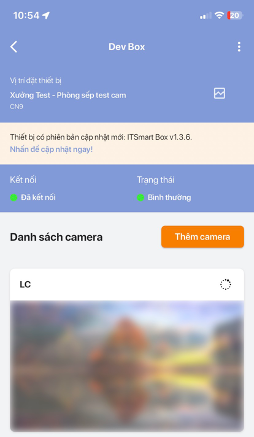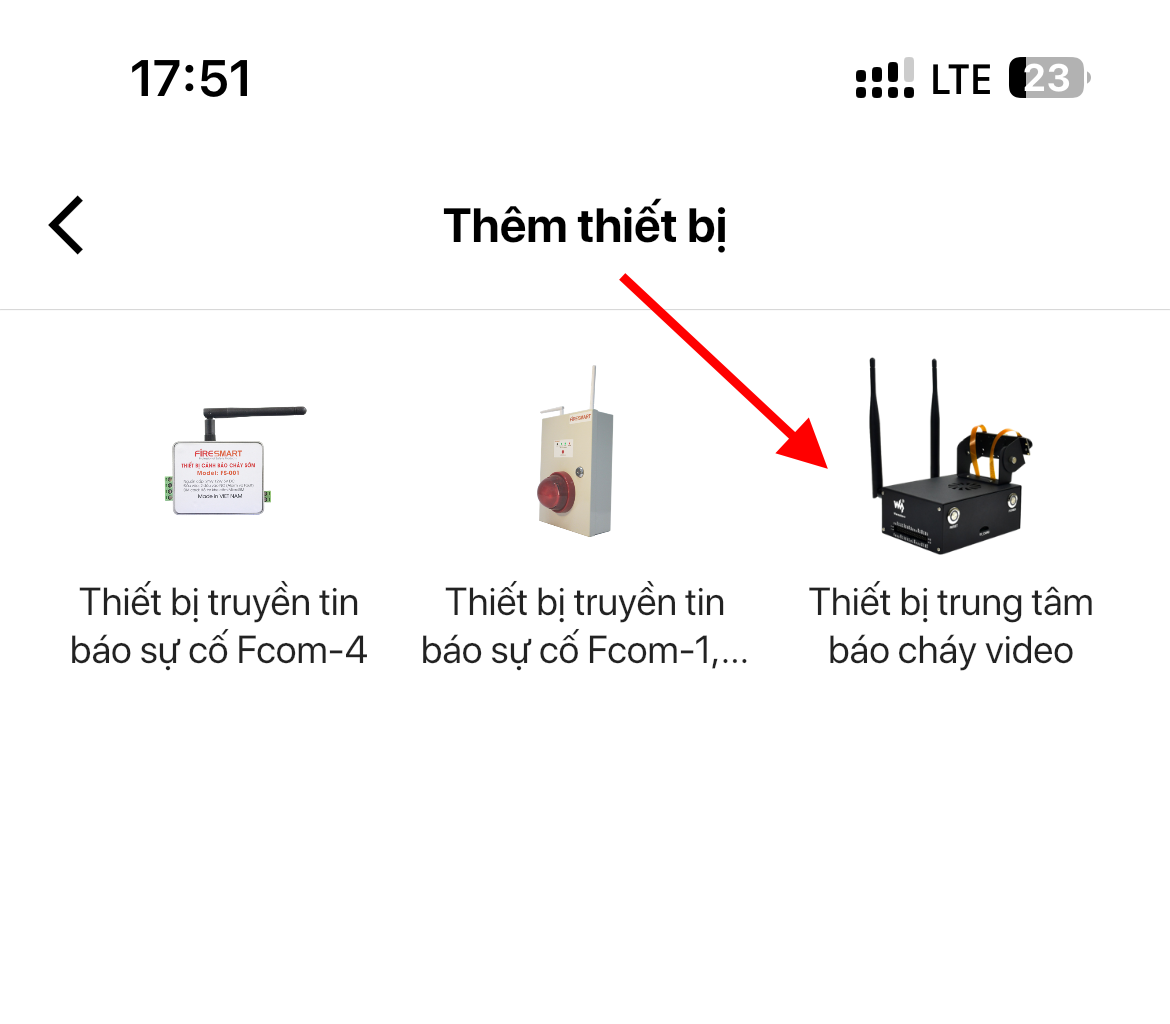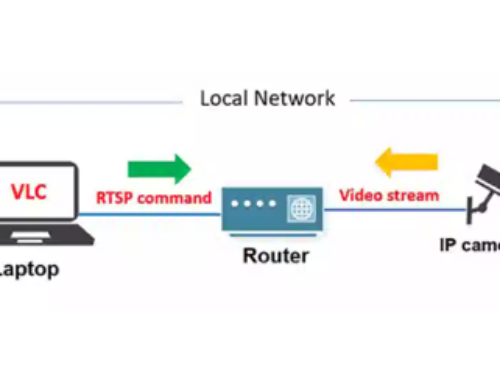I. Lưu ý trước khi cài đặt
Trước khi bắt đầu quá trình cài đặt, khách hàng cần thực hiện việc cài đặt camera không dây theo hướng dẫn của nhà sản xuất. Đồng thời, hãy đảm bảo bạn ghi lại các thông tin của camera quan trọng sau đây:
- Số serial
- Tên đăng nhập
- Mật khẩu bảo mật của camera
Chúng sẽ được sử dụng trong quá trình cài đặt trên Thiết bị Trung Tâm báo cháy Video.
Chi tiết hướng dẫn lấy link RTSP Camera: RSA – Hướng dẫn lấy link rtsp camera
II. Chuẩn bị
- Tải phần mềm FireSmart: Nhấn để tải hoặc Quét mã QR bên dưới
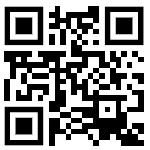
- Cấp nguồn Thiết bị Trung Tâm báo cháy Video
- Kết nối cáp mạng Ethernet từ Thiết bị Trung Tâm báo cháy Video vào cổng mạng hoặc bộ định tuyến Wi-Fi của bạn, đảm bảo Thiết bị Trung Tâm báo cháy Video được kết nối với mạng Wi-Fi của bạn. Lưu ý: Thiết bị cần cùng mạng LAN với Camera.
III. Thiết lập Hệ thống báo cháy bằng camera AI phát hiện khói và lửa
1. Đăng nhập
- Khởi động ứng dụng FireSmart – Báo cháy sớm bằng cách nhấn vào biểu tượng ứng dụng trên màn hình điện thoại của bạn.

- Trên màn hình, bạn sẽ thấy giao diện nhập số điện thoại như dưới đây. Hãy nhập số điện thoại của bạn và loại bỏ số 0 ở đầu số điện thoại.

2. Thêm thiết bị Trung tâm
- Sau khi bạn đã đăng nhập thành công, màn hình chính sẽ xuất hiện. Tại đây, hãy nhấn vào nút “+” ở góc trên bên phải của màn hình để tiến hành thêm thông tin.
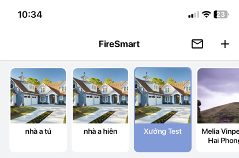
- Tiếp theo, hãy chọn hình thiết bị và dòng chữ “Thiết bị trung tâm báo cháy Video” như được mô tả trong hình dưới đây.
- Ứng dụng sẽ tự động kiểm tra và hiển thị danh sách các Thiết bị Trung Tâm báo cháy Video có cùng mạng của bạn, cùng với thông tin chi tiết bao gồm mã thiết bị, địa chỉ IP (IP address), và cổng kết nối (Port). Điều này giúp bạn lựa chọn và cấu hình Thiết bị Trung Tâm báo cháy Video mà bạn muốn sử dụng. Để kết nối với Thiết bị Trung Tâm báo cháy Video cụ thể, hãy nhấn vào nút “Kết nối” ở bên cạnh thiết bị đó. (Lưu ý: Điện thoại di động của bạn cần sử dụng chung mạng với thiết bị Trung tâm báo cháy Video)

- Sau khi bạn đã nhấn vào nút “Kết nối,” ứng dụng sẽ hiển thị một cửa sổ pop-up yêu cầu bạn nhập mã thiết bị. Sau khi bạn đã nhập mã thiết bị, hãy nhấn nút “Lưu” trên cửa sổ pop-up để tiếp tục. (Lưu ý: Mật khẩu được dán trên nắp thiết bị)

- Sau khi bạn đã nhấn “Lưu,” màn hình ứng dụng sẽ chuyển đến giao diện tiếp theo. Hãy chờ trong một khoảng thời gian ngắn để ứng dụng cài đặt. Trong trường hợp xảy ra lỗi, hãy liên hệ với kỹ thuật viên hoặc thử tắt ứng dụng và thực hiện lại quá trình từ bước mở ứng dụng.
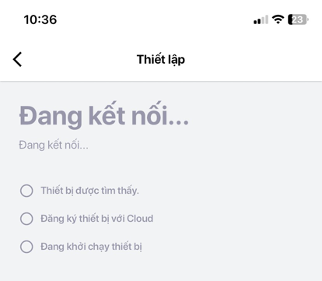
2. Thêm Camera giám sát
- Để thêm camera vào Thiết bị Trung Tâm báo cháy Video quản lý, hãy lựa chọn Thiết bị Trung Tâm báo cháy Video trên màn hình chính để hiển thị giao diện như sau. Sau đó, nhấn vào nút “Thêm camera.”

- Ứng dụng sẽ hỗ trợ tìm kiếm tự động với các camera chuẩn Onvif. Ứng dụng sẽ hiển thị tất cả các camera với các thông tin như địa chỉ IP (IP Address), tên camera, và số serial. Hãy chọn camera mà bạn muốn thêm vào thiết bị và nhấn nút “Kết nối” để kết nối tự động. Nếu camera không hỗ trợ chuẩn Onvif, bạn cần nhấn nút “Thủ công” để thêm chúng.
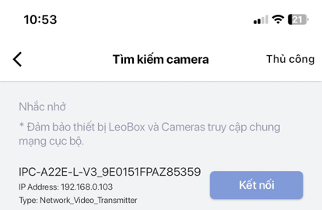
- Đối với các camera chuẩn Onvif được ứng dụng quét tự động, bạn cần điền thông tin đăng nhập bao gồm Username và Password để kết nối. Đối với các camera không thuộc chuẩn Onvif, bạn cần điền các thông tin chi tiết như Loại thiết bị, Địa chỉ IP, Username, Password, và Port của camera để thực hiện kết nối. Sau đó, bạn cần bấm nút Kết nối ở bên dưới.
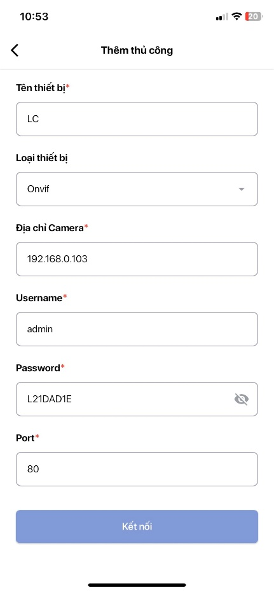
- Sau khi hoàn tất quá trình thêm Camera, bạn sẽ thấy Camera trong danh sách các Camera mà Thiết bị Trung Tâm báo cháy Video quản lý.